
PhotoshopCC2018基础与实战教程
正版二手书籍,有少量笔记,套装书先咨询客服再下单,无光盘,无册
¥ 8.89 1.5折 ¥ 59.8 八五品
库存17件
作者王展 著
出版社人民邮电出版社
出版时间2020-10
版次1
装帧平装
货号9787115521033
上书时间2024-09-28
- 在售商品 暂无
- 平均发货时间 8小时
- 好评率 暂无
- 最新上架
商品详情
- 品相描述:八五品
图书标准信息
- 作者 王展 著
- 出版社 人民邮电出版社
- 出版时间 2020-10
- 版次 1
- ISBN 9787115521033
- 定价 59.80元
- 装帧 平装
- 开本 16开
- 纸张 胶版纸
- 页数 376页
- 字数 685千字
- 【内容简介】
-
《Photoshop CC 2018基础与实战教程》共分为14章,在内容安排上基本涵盖了日常工作所使用的Photoshop CC 2018的全部工具与命令。前13章主要从Photoshop的应用领域和Photoshop CC 2018新增功能开始,循序渐进地讲解了Photoshop CC 2018基本操作、图像的基本编辑方法、选区、图层、绘画、颜色与色调调整、照片修饰、蒙版与通道、矢量工具与路径、文字、滤镜、动作与任务自动化等功能,深入剖析了图层、蒙版和通道等软件核心功能与应用技巧。书中精心安排了有针对性的实战案例,帮助读者轻松掌握软件的使用方法,应对数码照片处理、平面设计、特效制作、淘宝装修、UI设计等实际工作需求。读者还可以通过本书附录查询Photoshop各种工具命令。
随书附赠学习资源,包括全部实战案例的素材文件和效果源文件、在线教学视频,以及丰富的资源库,包括动作库、高清画笔、超酷渐变、填充图案、图层样式、形状样式、色卡与颜色对照表、Photoshop常用快捷键速查表、配色方案参考等,供读者学习使用。
本书面向广大Photoshop初学者,适合有志于从事平面设计、插画设计、包装设计、网页制作、三维动画设计、影视广告设计等工作的人员使用,同时也适合高等院校相关专业的学生、各类培训班的学员和设计爱好者阅读参考。 - 【作者简介】
-
王展
毕业于西安美院附中,清华大学美术学院,西安建筑科技大学,获建筑学硕士学位。现为西安美术学院建筑环境艺术系副教授、硕士生导师。广西艺术学院客座教授陕西科技大学客座教授陕西省政府参事文史馆研究员中国工艺美术家协会金属雕塑专业委员会委员中国文化产业促进会城市雕塑文化委员会副会长。 - 【目录】
-
Photoshop CC 2018基础与实战教程
目 录
第01章 初识Photoshop CC 2018
1.1 Photoshop的应用领域 14
1.1.1 在平面设计中的应用 14
1.1.2 在界面设计中的应用 14
1.1.3 在插画设计中的应用 14
1.1.4 在网页设计中的应用 15
1.1.5 在绘画与数字艺术中的应用 15
1.1.6 在数码摄影后期处理中的应用 16
1.1.7 在CG设计中的应用 16
1.1.8 在效果图后期制作中的应用 16
1.2 Photoshop CC 2018新增功能 16
1.3 Adobe帮助资源 20
1.3.1 Photoshop CC 2018帮助文件和支持中心 20
1.3.2 关于Photoshop CC 2018的法律声明和系统信息 20
1.3.3 产品注册、取消激活和更新 21
1.3.4 远程连接 22
第02章 Photoshop CC 2018基本操作
2.1 Photoshop CC 2018“开始”工作区 23
2.2 Photoshop CC 2018工作界面 23
2.2.1 了解工作界面组件 23
2.2.2 了解文档窗口 24
2.2.3 了解工具箱 25
2.2.4 了解工具选项栏 26
2.2.5 了解菜单 27
2.2.6 了解面板 28
2.2.7 实战:用“学习”面板美化图像 29
2.2.8 了解状态栏 30
2.3 查看图像 31
2.3.1 在不同屏幕模式下工作 31
2.3.2 在多个窗口中查看图像 31
2.3.3 实战:用“旋转视图工具”旋转画布 33
2.3.4 实战:用“缩放工具”调整窗口比例 34
2.3.5 实战:用“抓手工具”移动画面 34
2.3.6 用“导航器”面板查看图像 35
2.3.7 了解窗口缩放命令 36
2.4 设置工作区 36
2.4.1 实战:创建自定义工作区 37
2.4.2 实战:自定义彩色菜单命令 37
2.4.3 实战:自定义工具快捷键 38
2.5 使用辅助工具 38
2.5.1 使用智能参考线 38
2.5.2 使用网格 39
2.5.3 实战:使用标尺 39
2.5.4 实战:使用参考线 40
2.5.5 导入注释 42
2.5.6 实战:为图像添加注释 42
2.5.7 启用对齐功能 43
2.5.8 显示或隐藏额外内容 43
2.6 管理工具预设 44
2.6.1 载入Photoshop CC 2018资源库 44
2.6.2 载入外部资源库 44
2.7 课后习题 45
2.7.1 制作特色风景照片 45
2.7.2 制作家具海报 45
第03章 图像的基本编辑方法
3.1 数字图像基础 46
3.1.1 位图的特征 46
3.1.2 矢量图的特征 46
3.1.3 像素与分辨率的关系 47
3.2 新建文件 47
3.3 打开文件 48
3.4 置入文件 49
3.4.1 实战:置入EPS格式文件 50
3.4.2 实战:置入AI格式文件 51
3.5 导入文件 52
3.6 导出文件 52
3.7 保存文件 52
3.7.1 执行“存储”命令保存文件 52
3.7.2 用“存储为”命令保存文件 53
3.7.3 选择正确的格式保存文件 53
3.8 关闭文件 53
3.9 修改像素尺寸和画布大小 53
3.9.1 修改画布大小 54
3.9.2 旋转画布 54
3.9.3 显示画布之外的图像 55
3.9.4 实战:修改图像的尺寸 55
3.9.5 实战:将照片设置为电脑桌面 57
3.10 复制与粘贴 59
3.10.1 复制文档 59
3.10.2 复制、合并复制与剪切 59
3.10.3 粘贴与选择性粘贴 60
3.10.4 清除图像 61
3.11 从错误中恢复 61
3.11.1 还原与重做 61
3.11.2 前进一步与后退一步 61
3.11.3 恢复文件 61
3.12 用“历史记录”面板进行还原操作 61
3.12.1 “历史记录”面板 62
3.12.2 实战:用“历史记录”面板还原图像 62
3.12.3 用快照还原图像 63
3.12.4 删除快照 65
3.12.5 创建非线性历史记录 65
3.13 清理内存 65
3.14 图像的变换与变形操作 66
3.14.1 定界框、中心点和控制点 66
3.14.2 移动图像 66
3.14.3 实战:旋转与缩放 68
3.14.4 实战:斜切与扭曲 69
3.14.5 实战:透视变换 69
3.14.6 实战:精确变换 69
3.14.7 实战:变换选区内的图像 70
3.14.8 实战:通过变换制作飞鸟 71
3.14.9 实战:通过变形为咖啡杯贴图 72
3.15 内容识别缩放 73
3.15.1 实战:用内容识别缩放图像 73
3.15.2 实战:用Alpha通道保护图像 74
3.16 操控变形 75
3.16.1 实战:用操控变形修改图像 75
3.16.2 “操控变形”工具选项栏 76
3.17 课后习题 77
3.17.1 制作卡通衣服 77
3.17.2 创建魔幻路灯 78
第04章 选区
4.1 认识选区 79
4.2 选区的基本操作 79
4.2.1 全选与反选 79
4.2.2 取消选择与重新选择 80
4.2.3 选区运算 80
4.2.4 移动选区 81
4.2.5 隐藏与显示选区 81
4.3 基本选择工具 81
4.3.1 实战:用“矩形选框工具”制作矩形选区 81
4.3.2 实战:用“椭圆选框工具”制作圆形选区 82
4.3.3 实战:使用“单行选框工具”和
“单列选框工具” 83
4.3.4 实战:用“套索工具”徒手绘制选区 84
4.3.5 实战:用“多边形套索工具”制作选区 86
4.3.6 实战:用“磁性套索工具”制作选区 87
4.4 “魔棒工具”与“快速选择工具” 88
4.4.1 实战:用“魔棒工具”选取人体 89
4.4.2 实战:用“快速选择工具”抠图 91
4.5 “色彩范围”命令 92
4.5.1 “色彩范围”对话框 92
4.5.2 实战:用“色彩范围”命令抠图 93
4.6 快速蒙版 94
4.7 细化选区 95
4.7.1 选择视图模式 95
4.7.2 调整选区边缘 96
4.7.3 指定输出方式 97
4.8 选区的编辑操作 97
4.8.1 创建选区边界效果 97
4.8.2 平滑选区 97
4.8.3 扩展与收缩选区 98
4.8.4 对选区进行羽化 98
4.8.5 扩大选取与选取相似 98
4.8.6 对选区应用变换 99
4.8.7 存储选区 99
4.8.8 载入选区 100
4.9 课后习题 101
4.9.1 添加猫咪图案 101
4.9.2 合成花瓣头饰 101
第05章 图层
5.1 什么是图层 102
5.1.1 图层的原理 102
5.1.2 “图层”面板 102
5.1.3 图层的类型 103
5.2 创建图层 104
5.3 编辑图层 106
5.3.1 选择图层 106
5.3.2 复制图层 107
5.3.3 链接图层 108
5.3.4 修改图层的名称和颜色 109
5.3.5 显示与隐藏图层 109
5.3.6 锁定图层 110
5.3.7 查找图层 111
5.3.8 删除图层 111
5.3.9 栅格化图层内容 111
5.3.10 清除图像的杂边 112
5.4 排列与分布图层 112
5.4.1 调整图层的顺序 113
5.4.2 实战:分布图层 113
5.4.3 将图层与选区对齐 114
5.4.4 实战:对齐图层 115
5.5 合并与盖印图层 116
5.5.1 合并图层 116
5.5.2 向下合并图层 116
5.5.3 合并可见图层 116
5.5.4 拼合图层 116
5.5.5 盖印图层 116
5.6 用图层组管理图层 117
5.6.1 创建图层组 117
5.6.2 从所选图层创建图层组 118
5.6.3 创建嵌套结构的图层组 118
5.6.4 将图层移入或移出图层组 118
5.6.5 取消图层编组 118
5.7 图层样式 119
5.7.1 添加图层样式 119
5.7.2 “图层样式”对话框 120
5.7.3 斜面和浮雕 120
5.7.4 描边 122
5.7.5 内阴影 122
5.7.6 内发光 123
5.7.7 光泽 124
5.7.8 颜色叠加 124
5.7.9 渐变叠加 124
5.7.10 图案叠加 125
5.7.11 外发光 125
5.7.12 投影 126
5.8 编辑图层样式 126
5.8.1 显示与隐藏图层样式效果 126
5.8.2 修改图层样式效果 127
5.8.3 复制、粘贴与清除图层样式效果 128
5.8.4 使用“全局光” 129
5.8.5 使用“等高线” 129
5.8.6 “等高线”在图层样式中的应用 129
5.8.7 实战:针对图像大小缩放效果 130
5.8.8 实战:将效果创建为图层 131
5.8.9 实战:制作绚丽彩条字 132
5.8.10 实战:用自定义的纹理制作糖果字 133
5.9 使用“样式”面板 135
5.9.1 “样式”面板 135
5.9.2 创建样式 135
5.9.3 删除样式 136
5.9.4 存储样式库 136
5.9.5 载入样式库 137
5.9.6 实战:使用外部样式创建特效字 137
5.10 图层复合 138
5.10.1 “图层复合”面板 138
5.10.2 更新图层复合 139
5.10.3 实战:用图层复合展示网页设计方案 140
5.11 课后习题 141
5.11.1 为文字自定义纹理 141
5.11.2 为星空添加烟花 141
第06章 绘画
6.1 设置颜色 142
6.1.1 前景色与背景色 142
6.1.2 了解拾色器 143
6.1.3 实战:用“颜色”面板调整颜色 144
6.1.4 实战:用“色板”面板设置颜色 144
6.2 渐变工具 145
6.2.1 “渐变工具”选项栏 145
6.2.2 实战:用“渐变工具”制作水晶按钮 146
6.2.3 设置杂色渐变 147
6.2.4 实战:用杂色渐变制作放射线背景 148
6.2.5 实战:创建透明渐变 149
6.2.6 存储渐变 150
6.2.7 载入渐变库 151
6.2.8 重命名与删除渐变 151
6.3 填充与描边 151
6.3.1 实战:用“油漆桶工具”为卡通画填色 151
6.3.2 “油漆桶工具”选项栏 152
6.4 “画笔”面板 153
6.4.1 画笔预设选取器与“画笔”面板 153
6.4.2 “画笔设置”面板 155
6.4.3 画笔笔尖形状 155
6.4.4 形状动态 156
6.4.5 散布 157
6.4.6 纹理 157
6.4.7 双重画笔 157
6.4.8 颜色动态 158
6.4.9 传递 159
6.4.10 画笔笔势 159
6.4.11 其他选项 159
6.4.12 实战:创建自定义画笔 160
6.5 绘画工具 161
6.5.1 画笔工具 161
6.5.2 实战:启用绘画对称绘制图形 162
6.5.3 铅笔工具 163
6.5.4 实战:用“颜色替换工具”为头发换色 163
6.5.5 混合器画笔工具 163
6.5.6 实战:用“历史记录画笔工具”
恢复局部色彩 164
6.5.7 实战:用“历史记录艺术画笔工具”
制作手绘效果 165
6.6 橡皮擦工具 165
6.6.1 橡皮擦工具 165
6.6.2 实战:用“背景橡皮擦工具”抠取动物毛发 166
6.7 课后习题 167
6.7.1 绘制彩虹 167
6.7.2 为热气球描边 168
第07章 颜色与色调调整
7.1 Photoshop CC 2018“调整”命令概览 169
7.1.1 “调整”命令的分类 169
7.1.2 “调整”命令的使用方法 169
7.2 转换图像的颜色模式 170
7.2.1 位图模式 170
7.2.2 灰度模式 171
7.2.3 双色调模式 171
7.2.4 索引颜色模式 172
7.2.5 RGB颜色模式 172
7.2.6 CMYK颜色模式 172
7.2.7 Lab颜色模式 173
7.2.8 多通道模式 173
7.2.9 位深度 174
7.2.10 颜色表 174
7.3 快速调整图像 174
7.3.1 “自动色调”命令 174
7.3.2 “自动对比度”命令 174
7.3.3 “自动颜色”命令 175
7.4 “亮度/对比度”命令:粗略调整照片 175
7.5 “色相/饱和度”命令:制作趣味照片 175
7.6 “色调均化”命令:使照片亮部色调均化 176
7.7 “色彩平衡”命令:制作粉红色的回忆 177
7.8 “阈值”命令:制作涂鸦效果卡片 177
7.9 “照片滤镜”命令:制作版画风格艺术海报 179
7.10 “反相”命令:反转图像颜色 179
7.11 “渐变映射”命令:制作可爱猪猪 180
7.12 “阴影/高光”命令:调整逆光高反差照片 180
7.13 “匹配颜色”命令:匹配两张照片的颜色 181
7.14 “替换颜色”命令:制作风光明信片 182
7.15 课后习题 183
7.15.1 调整图像颜色 183
7.15.2 提亮画面效果 184
第08章 照片修饰
8.1 裁剪图像 185
8.1.1 裁剪工具 185
8.1.2 限制图像大小 185
8.1.3 实战:用“裁剪工具”裁剪图像 186
8.1.4 实战:用“透视裁剪工具”校正透视畸变 186
8.1.5 实战:用“裁剪”命令裁剪图像 187
8.1.6 实战:用“裁切”命令裁切图像 187
8.2 照片修饰工具 188
8.2.1 “模糊工具”与“锐化工具” 188
8.2.2 “减淡工具”与“加深工具” 188
8.2.3 海绵工具 189
8.2.4 涂抹工具 189
8.3 照片修复工具 189
8.3.1 实战:用“仿制图章工具”去除照片中的
多 余人物 189
8.3.2 实战:用“图案图章工具”绘制特效纹理 190
8.3.3 实战:用“修复画笔工具”去除鱼尾纹和
眼中血丝 191
8.3.4 实战:用“污点修复画笔工具”
去除面部色斑 192
8.3.5 实战:用“修补工具”复制人像 193
8.3.6 实战:用“内容感知移动工具”修复照片 194
8.4 用“液化”滤镜扭曲图像 195
8.4.1 “液化”对话框 195
8.4.2 使用变形工具 196
8.4.3 设置“画笔工具选项” 196
8.4.4 设置“画笔重建选项” 197
8.4.5 设置“蒙版选项” 197
8.4.6 设置“视图选项” 197
8.5 用“消失点”滤镜编辑照片 198
8.5.1 “消失点”对话框 198
8.5.2 实战:在透视状态下复制图像 198
8.6 用Photomerge创建全景图 199
8.6.1 自动对齐图层 199
8.6.2 自动混合图层 200
8.6.3 实战:将多张照片拼接成全景图 200
8.7 编辑HDR照片 201
8.7.1 调整HDR图像的色调 201
8.7.2 调整HDR图像的曝光 202
8.7.3 调整HDR图像的动态范围视图 202
8.7.4 实战:将多张照片合并为HDR图像 202
8.8 镜头缺陷校正滤镜 204
8.8.1 实战:自动校正镜头缺陷 204
8.8.2 实战:校正出现色差的照片 205
8.8.3 实战:校正出现晕影的照片 206
8.8.4 实战:用“自适应广角”滤镜校正照片 207
8.8.5 实战:用“自适应广角”滤镜制作大头照 208
8.9 镜头特效制作滤镜 209
8.9.1 实战:用“镜头模糊”滤镜制作景深效果 209
8.9.2 实战:用“场景模糊”滤镜编辑照片 210
8.9.3 实战:用“移轴模糊”滤镜模拟移轴摄影 211
8.10 课后习题 213
8.10.1 减淡荷花颜色 213
8.10.2 用“修补工具”去除拖鞋 213
第09章 蒙版与通道
9.1 蒙版总览 214
9.1.1 蒙版的种类和用途 214
9.1.2 “属性”面板 214
9.2 矢量蒙版 215
9.2.1 实战:创建矢量蒙版 215
9.2.2 实战:为矢量蒙版添加效果 216
9.2.3 实战:向矢量蒙版中添加形状 217
9.2.4 实战:编辑矢量蒙版中的图形 217
9.2.5 变换矢量蒙版 218
9.2.6 将矢量蒙版转换为图层蒙版 219
9.3 剪贴蒙版 219
9.3.1 实战:创建剪贴蒙版 219
9.3.2 剪贴蒙版的图层结构 220
9.3.3 设置剪贴蒙版的不透明度 220
9.3.4 设置剪贴蒙版的图层混合模式 221
9.3.5 将图层加入或移出剪贴蒙版 221
9.3.6 释放剪贴蒙版 221
9.4 图层蒙版 221
9.4.1 图层蒙版的原理 221
9.4.2 实战:创建图层蒙版 222
9.4.3 实战:从通道中生成蒙版 224
9.4.4 复制与转移蒙版 226
9.4.5 链接与取消链接蒙版 226
9.5 通道总览 226
9.5.1 “通道”面板 226
9.5.2 颜色通道 227
9.5.3 Alpha通道 227
9.5.4 专色通道 228
9.6 编辑通道 228
9.6.1 通道的基本操作 228
9.6.2 Alpha通道与选区互相转换 228
9.6.3 实战:在图像中定义专色 229
9.6.4 编辑与修改专色 230
9.6.5 重命名、复制与删除通道 230
9.6.6 同时显示Alpha通道和图像 230
9.6.7 实战:通过分离通道创建灰度图像 230
9.6.8 实战:通过合并通道创建彩色图像 231
9.6.9 实战:将通道图像粘贴到图层中 232
9.6.10 实战:将图层图像粘贴到通道中 233
9.7 高级混合选项 233
9.7.1 常规混合与高级混合 233
9.7.2 限制混合通道 233
9.7.3 挖空 234
9.7.4 将内部效果混合成组 235
9.7.5 将剪贴图层混合成组 235
9.7.6 透明形状图层 236
9.7.7 图层蒙版隐藏效果 236
9.7.8 矢量蒙版隐藏效果 237
9.8 高级蒙版 237
9.8.1 实战:闪电抠图 239
9.8.2 实战:用设定的通道抠取花瓶 240
9.9 高级通道混合工具 241
9.9.1 “应用图像”命令 241
9.9.2 “计算”命令 243
9.9.3 实战:用通道和“钢笔工具”抠取冰雕 244
9.10 课后习题 247
9.10.1 使用蒙版制作趣味效果 247
9.10.2 创建七夕节广告海报 247
第 10章 矢量工具与路径
10.1 了解绘图模式 248
10.1.1 选择绘图模式 248
10.1.2 形状 248
10.1.3 路径 250
10.1.4 像素 250
10.2 了解路径和锚点的特征 250
10.2.1 认识路径 250
10.2.2 认识锚点 251
10.3 用“钢笔工具”绘图 251
10.3.1 实战:绘制直线 251
10.3.2 实战:绘制曲线 252
10.3.3 实战:绘制转角曲线 253
10.3.4 实战:创建自定义形状 254
10.3.5 实战:用“弯度钢笔工具”绘制图形 255
10.3.6 自由钢笔工具 256
10.3.7 磁性钢笔工具 257
10.4 编辑路径 257
10.4.1 选择与移动锚点、路径段和路径 257
10.4.2 添加锚点与删除锚点 257
10.4.3 转换锚点的类型 258
10.4.4 调整路径形状 259
10.4.5 路径的运算方法 259
10.4.6 路径的变换操作 260
10.4.7 对齐与分布路径 260
10.4.8 调整路径排列方式 260
10.4.9 实战:用“钢笔工具”抠图 260
10.5 “路径”面板 262
10.5.1 了解“路径”面板 262
10.5.2 了解工作路径 263
10.5.3 新建路径 264
10.5.4 选择路径与隐藏路径 264
10.5.5 复制与删除路径 264
10.5.6 实战:路径与选区相互转换 265
10.5.7 实战:用历史记录填充路径区域 266
10.5.8 实战:用“画笔工具”描边路径 267
10.6 使用形状工具绘图 268
10.6.1 矩形工具 268
10.6.2 圆角矩形工具 269
10.6.3 椭圆工具 269
10.6.4 多边形工具 269
10.6.5 直线工具 270
10.6.6 自定形状工具 271
10.6.7 实战:载入形状库 272
10.7 课后习题 272
10.7.1 用“钢笔工具”绘制笑脸 272
10.7.2 用“描边路径”命令添加花草 273
第 11章 文字
11.1 解读Photoshop CC 2018中的文字 274
11.1.1 文字的类型 274
11.1.2 文字工具选项栏 274
11.2 创建点文字和段落文字 275
11.2.1 实战:创建点文字 275
11.2.2 实战:编辑文字内容 276
11.2.3 实战:创建段落文字 277
11.2.4 实战:编辑段落文字 278
11.2.5 转换点文字与段落文字 280
11.2.6 转换水平文字与垂直文字 280
11.3 创建变形文字 280
11.3.1 实战:创建变形文字 280
11.3.2 设置变形选项 281
11.3.3 重置变形与取消变形 283
11.4 创建路径文字 283
11.4.1 实战:移动与翻转路径文字 284
11.4.2 实战:编辑文字路径 285
11.5 格式化字符 286
11.5.1 使用“字符”面板 286
11.5.2 实战:设置特殊字体样式 287
11.6 基于文字创建工作路径 288
11.7 将文字转换为形状 288
11.8 课后习题 289
11.8.1 制作早餐海报 289
11.8.2 制作文字人像海报 290
11.8.3 制作圣诞海报文字 290
第 12章 滤镜
12.1 智能滤镜 291
12.1.1 智能滤镜与普通滤镜的区别 291
12.1.2 实战:用智能滤镜制作网点照片 292
12.1.3 实战:修改智能滤镜 293
12.1.4 实战:遮盖智能滤镜效果 294
12.1.5 重新排列智能滤镜 294
12.1.6 显示与隐藏智能滤镜 295
12.1.7 复制智能滤镜 295
12.1.8 删除智能滤镜 295
12.2 “油画”滤镜 295
12.3 滤镜库 296
12.3.1 滤镜库概览 296
12.3.2 效果图层 297
12.3.3 实战:用滤镜库制作抽丝效果照片 297
12.4 “风格化”滤镜组 298
12.4.1 查找边缘 298
12.4.2 拼贴 299
12.4.3 照亮边缘 299
12.5 “画笔描边”滤镜组 299
12.5.1 成角的线条 299
12.5.2 喷色描边 300
12.6 “模糊”滤镜组 300
12.6.1 高斯模糊 300
12.6.2 动感模糊 300
12.6.3 表面模糊 301
12.6.4 径向模糊 301
12.7 “扭曲”滤镜组 302
12.7.1 极坐标 302
12.7.2 切变 302
12.8 “锐化”滤镜组 303
12.8.1 “锐化边缘”与“USM锐化” 303
12.8.2 智能锐化 304
12.9 “素描”滤镜组 305
12.9.1 半调图案 305
12.9.2 影印 305
12.10 “像素化”滤镜组 305
12.10.1 彩色半调 306
12.10.2 马赛克 306
12.10.3 铜版雕刻 306
12.11 “渲染”滤镜组 307
12.11.1 “云彩”和“分层云彩” 307
12.11.2 镜头光晕 307
12.12 “艺术效果”滤镜组 308
12.12.1 壁画 308
12.12.2 彩色铅笔 308
12.12.3 水彩 309
12.13 “杂色”滤镜组 309
12.13.1 蒙尘与划痕 309
12.13.2 添加杂色 309
12.14 “其他”滤镜组 310
12.14.1 高反差保留 310
12.14.2 “最大值”与“最小值” 310
12.15 课后习题 311
12.15.1 使用滤镜库打造手绘效果 311
12.15.2 用“马赛克”滤镜制作趣味照片 311
第 13章 动作与任务自动化
13.1 动作 312
13.1.1 “动作”面板 312
13.1.2 实战:在动作中插入命令 313
13.1.3 实战:在动作中插入菜单项目 313
13.1.4 实战:在动作中插入停止 314
13.1.5 实战:在动作中插入路径 315
13.1.6 重排、复制与删除动作 315
13.1.7 修改动作的名称和参数 315
13.1.8 指定回放速度 316
13.1.9 载入外部动作库 316
13.1.10 实战:载入外部动作制作照片魔方 316
13.1.11 条件模式更改 317
13.2 批处理与图像编辑自动化 317
13.2.1 实战:处理一批图像文件 318
13.2.2 实战:创建一个快捷批处理程序 319
13.3 脚本 319
13.4 数据驱动图形 320
13.4.1 定义变量 320
13.4.2 定义数据组 321
13.4.3 预览与应用数据组 321
13.4.4 实战:用数据驱动图形创建多版本图像 321
13.5 课后习题 322
13.5.1 应用动作 322
13.5.2 合并到HDR Pro 323
第 14章 综合案例
14.1 精通选区:制作几何海报 324
14.2 精通图层样式:制作绚丽光效 328
14.3 精通文字特效:制作镂空文字 333
14.4 精通质感特效:制作雨后玻璃效果 337
14.5 精通照片处理:制作漫画效果 340
14.6 精通创意合成:合成梦幻城堡 343
14.7 精通淘宝装修:海报设计 347
14.8 精通平面设计:创意旅游海报 353
14.9 精通UI设计:制作UI图标 360
14.10 精通UI设计:制作登录界面 365
14.11 课后习题 371
14.11.1 简约图标设计 371
14.11.2 瓶中的世界 371
附 录
Photoshop CC 2018快捷键总览 372
相关推荐
-

PhotoshopCC2018
八五品泉州
¥ 22.00
-

PhotoshopCC2018基础教程
全新保定
¥ 32.68
-

PhotoshopCC2018标准培训教程
全新北京
¥ 19.73
-

PhotoshopCC2018实用教程
全新广州
¥ 40.64
-

PhotoshopCC2018标准培训教程
全新保定
¥ 16.70
-

PhotoshopCC2018标准培训教程
八五品滨州
¥ 13.78
-

PhotoshopCC2018基础教程
全新北京
¥ 31.76
-

PhotoshopCC2018标准培训教程
八五品滨州
¥ 13.78
-

PhotoshopCC2018实用教程
全新广州
¥ 38.23
-

PhotoshopCC2018标准培训教程
八五品济南
¥ 4.00
— 没有更多了 —




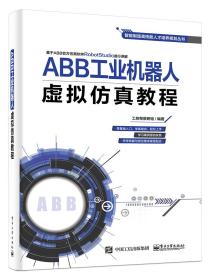


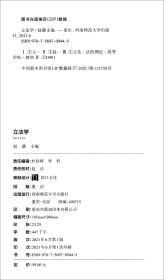


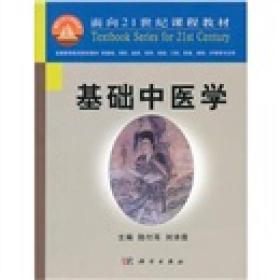


以下为对购买帮助不大的评价